На панели управления жмём Файл->Открыть, и выбираем фото со своего
компьютера, которое Мы собираемся изменить. У нас откроется окно в
котором после выбора жмём открыть.
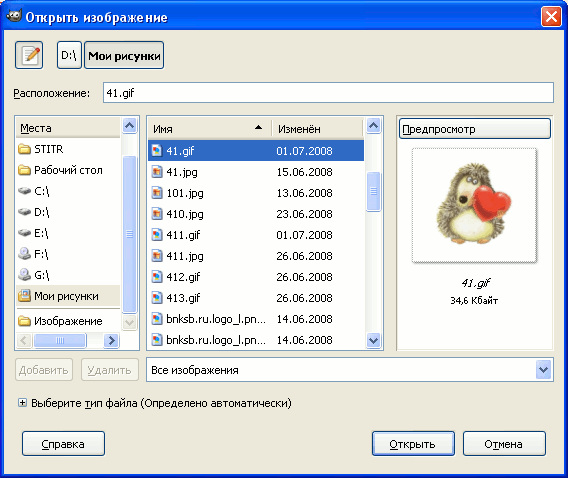
Как видно, в правой части окна, мы выбрали фото в формате GIF, размером
34,6 Кбайт. После нажатия кнопки "открыть", откроется окно
редактирования изображения.

Как видно, размер нашего изображения 386x358 точек растра.
Изменим изображение, уменьшим в два раза->193x179, и переведём в формат JPEG.
Жмём в окне редактирования->Изображение, в выпадающем меню
выбираем-> Размер изображения... , и у нас откроется окно->Смена
изображения.

Меняем ширину и высоту. Жмём стрелочку, которая направлена вниз ,
причём без разницы которую, у ширины, или высоты, пока цепочки
соеденины вместе размер будет меняться для всего изображения
пропорционально.( если цепочку разорвать, то ширину и длину можно
менять по отдельности, и мы можем нашего Ёжика сделать как
толстяком,так и худущим как соломина)
Устанавливаем ширину 193, а высота установится автоматически и жмём кнопку "Изменить"
В результате получаем:

Теперь, сохраним полученную картинку в фомате JPEG.
Жмём в окне редактирования->Файл->Сохранить как..., и у нас откроется следующее окно

В строке имя, прописываем название,созданного изображения(любое слово
по которому мы можем найти это изображение). В левом нижнем углу жмём
на крестик->"Выберете тип файла", в открывшемся в низу окошке левой
клавишей мышки выделяем интересующий нас формат JPEG, и смело жмём
кнопку "Сохранить".
Откроется окно->"Экспортировать файл"

Выбираем->Преобразовать в RGB, и жмём кнопку экспорт.
Окроется ещё одно окно-> Сохранить как JPEG

Смело жмём-> Сохранить.
Всё, работа закончена, посмотрим, что мы натворили:
Итак, мы имели вначале: Изображение GIF 386x358 пиксел, и размером 34,6 Кбайт

В итоге получили->Изображение JPEG 193x179 пиксел, и размером 6,07 Кбайт

Удачи, BNKSB